Conexão
Baixe e instale o Radmin VPN no computador local.
Criar rede:
-
Pressione o botão "Criar rede".
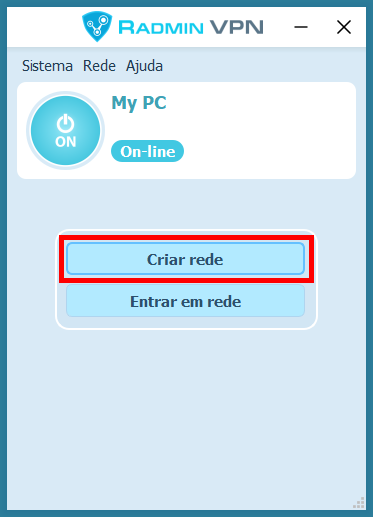
-
Defina o Nome da rede e a Senha.
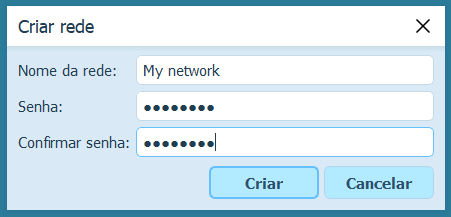
-
Pressione o botão "Criar".
-
A rede nova aparecerá na janela principal do Radmin VPN.
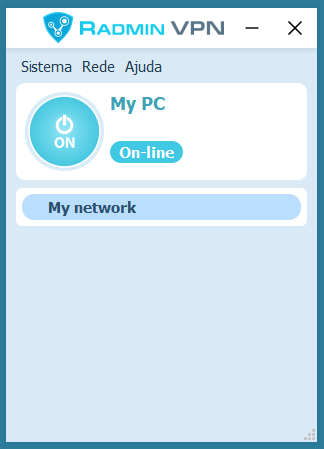
-
-
Baixe e instale o Radmin VPN no computador remoto.
-
Execute o software e pressione o botão "Entrar em rede".
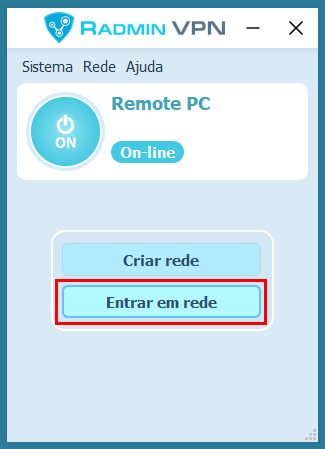
-
Digite o Nome da rede e a senha na caixa de diálogo.
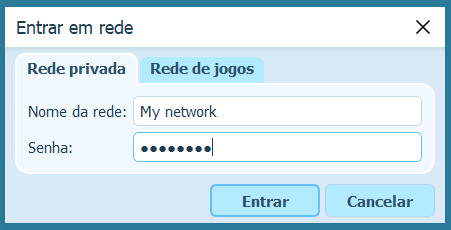
-
Pressione o botão "Entrar".
-
A rede criada anteriormente e seus nós serão exibidos na janela principal do Radmin VPN.
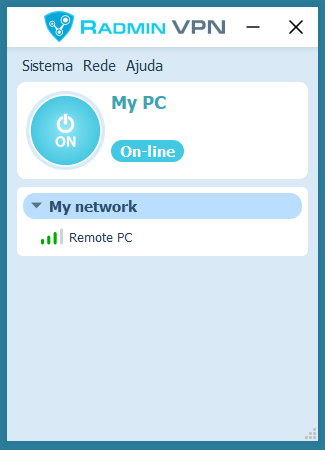
-
A conexão entre os computadores foi estabelecida com êxito. Você pode verificar a conexão por meio do comando "ping" "do menu de contexto do computador remoto.
Execute o Radmin VPN no computador remoto, encontre "Ajuda->Instalar Radmin Server" no menu principal.
Adicione o usuário e defina os direitos dele nas configurações do Radmin Server.
Conecte o computador local e o remoto usando o Radmin VPN.
Escolha: "Radmin-- > Controle total", no menu de atalhos do computador remoto.
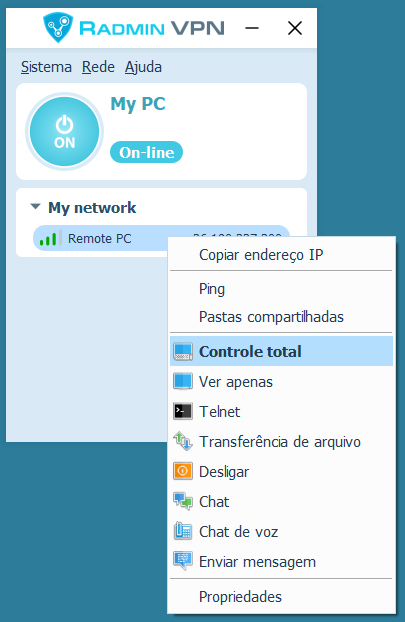
Digite o nome de usuário e a senha definidos nas configurações do Radmin Server.
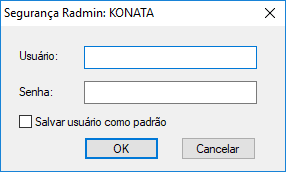
Solução de Problemas
Siga este link para consultar todas as instruções existentes.
Se você não encontrar o jogo na lista, consulte as instruções do Hamachi; elas geralmente funcionam.
Para jogar com seus amigos, verifique o seguinte:
Vocês estão dentro da mesma rede VPN Radmin
Vocês tem a mesma versão do jogo
O jogador anfitrião adicionou o jogo às exceções do firewall (ou desligou o firewall).
Talvez você seja o único jogador disponível neste jogo agora. Tente se conectar mais tarde ou convide um amigo para participar.
Verifique as configurações do firewall e do antivírus no seu PC local e remoto. O Radmin VPN e o jogo não devem ser bloqueados pelo antivírus ou firewall (porém, como alternativa, você pode desativá-los).
Uma conexão Relay/TCP é estabelecida quando uma outra conexão direta falha. Tente entrar em uma das redes de jogos. Se a maioria das conexões com os participantes da rede de jogos for Relay/TCP, provavelmente o motivo está relacionado com o seu provedor de Internet. Obter um endereço IP público do seu provedor ou conectar-se por meio de outro provedor também pode ajudar.
Neste caso, desinstale o Radmin VPN, reinicie o seu PC, desative o antivírus e instale o Radmin VPN novamente. Se isso não ajudar, crie um ticket.
Clique no botão redondo no Radmin VPN para iniciar o serviço.
Neste caso, desinstale o Radmin VPN, reinicie o seu PC, desative o antivírus e instale o Radmin VPN novamente. Se isso não ajudar, crie um ticket.
Se você está com problemas para excluir o Radmin VPN, utilize um utilitário da Microsoft.
- Baixe o utilitário e execute-o.
- Clique em Avançar e selecione a opção Desinstalação.
- Selecione o programa Radmin VPN e clique em Avançar.
- Aguarde o utilitário finalizar a execução e reinicie o PC.
Configuração do firewall
Abra a janela principal do Avast.
Na janela Avast, selecione o menu “Proteção”.
Clique em “Firewall”.
Vá para a guia “Rede”.
Na área de “redes atuais”, você precisa encontrar uma rede que possua uma Radmin VPN como um adaptador.
Para verificar o adaptador, passe o mouse no lado esquerdo para ver o botão “Ver configurações”, lá você verá o botão “Mostrar detalhes da rede”, clique nele e você verá os detalhes da rede com todas as informações do adaptador.
Assim que você encontrar a rede, clique no botão “Mostrar configurações” próximo a ela e escolha “Confio nesta rede”.
Se isso não resolver o problema, o “Firewall” pode ser desativado completamente. Essa operação não é segura e pode causar danos ao seu computador.
Para desativar, clique no controle deslizante verde e selecione o intervalo de tempo na janela “Firewall”.
Abra a janela principal do Kaspersky.
Clique na engrenagem no canto esquerdo inferior para abrir as configurações.
Vá para “Proteção” e selecione “Firewall”.
Role para baixo e na parte inferior, clique em “Redes Disponíveis”.
Selecione Famatech RadminVPN Ethernet Adapter.
Clique em “Editar”.
Selecione “Rede confiável” do menu suspenso e clique em “Salvar”.
Na janela “Tem certeza de que pretende alterar as definições?”, clique em “Sim”.
E você precisa tornar a Rede do Adaptador Radmin confiável novamente, selecione “Rede confiável” próximo a “Famatech RadminVPN Ethernet Adapter”.
Na janela principal do McAfee Total Protection.
Escolha a guia “Minha proteção” no menu à esquerda e clique em “Firewal”.
Clique no botão “Desativar”.
Uma janela aparecerá com a pergunta “Desligar firewall”?
Na lista de opções “Quando deseja retomar o Firewall”, escolha “Nunca”.
Clique no botão “Desativar”.
Abra a janela principal do My Norton.
Na janela My Norton, clique em “Configurações” no canto direito superior.
Na janela que aparece, clique em “Firewall”.
Na janela “Firewall” na parte inferior, localize “Configurações de rede” -> “Confiança na rede” e clique em “Configurar” próximo a ela.
Em “Confiança na rede”, selecione “Confiança completa” para Famatech RadminVPN Ethernet Adapter e clique em OK.
Se isso não resolver o problema, o “Firewall inteligente” pode ser desativado completamente. Essa operação não é segura e pode causar danos ao seu computador.
Para desativar, na janela principal, clique em “Avançado” e clique no controle deslizante verde próximo ao “Firewall inteligente”, depois clique em “Aplicar”.
Selecione o intervalo de tempo e clique em OK.